Потпуно нови Виндовс 11 нуди побољшано искуство за кориснике рачунара са својим изгледом попут МАЦ-а, префињеним панелом поставки или корисничким интерфејсом. Заједно са новим изгледом и побољшаним функцијама, нуди и преуређени дизајн који покрива мени Старт смештен у центру, траку задатака, центар за обавештења итд.
Говорећи о Центру за обавештења, чак и он има потпуно нови дизајн и сада му се може приступити са иконе датума и времена која се налази у доњем десном углу екрана, уместо Акционог центра чвориште. Ова област ће приказати сва примљена обавештења и банер обавештења је видљив 5 секунди након чега нестаје. Ово је подразумевано време за банер.
Не само то, ова област такође приказује број обавештења из различитих апликација и услуга. Ако добијете више обавештења само од једне апликације или услуге, видећете број „1“. На пример, ако примите више порука на Скипе-у, видећете „1“ обавештење за Скипе. Ако су обавештења из две различите апликације, видећете број „2“ и тако даље.
Најбољи део је што такође можете видети обавештења на закључаном екрану Виндовс-а. Међутим, ако су обавештења на вашем систему укључена и не видите их на закључаном екрану, велике су шансе да су обавештења искључена за ваш закључани екран. Ево како да прикажете обавештења на закључаном екрану у оперативном систему Виндовс 11.
РЕКЛАМА
Како приказати или сакрити обавештења на закључаном екрану
Да, такође можете изабрати да прикажете обавештења на закључаном екрану вашег Виндовс 11 рачунара ради ваше удобности. Хајде да видимо како:
Корак 1: Притисните Виндовс кључ и И заједно у Једном да се отвори подешавања.
Корак 2: Кликните на Систем из левог менија, а затим кликните на Обавештења са десне стране.
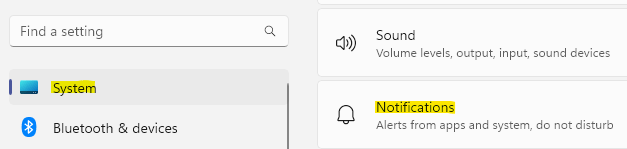
Корак 3: Затим кликните на Обавештења и прошириће се.
Корак 4: Сада означите поље поред Прикажите обавештења на закључаном екрану опција.

Када завршите, затворите апликацију Подешавања и проверите закључани екран вашег система и сада би требало да добијете обавештења.
Корак 1 - Преузмите алатку за поправку рачунара Ресторо одавде
Корак 2 – Кликните на Покрени скенирање да бисте аутоматски пронашли и решили било који проблем са рачунаром.


